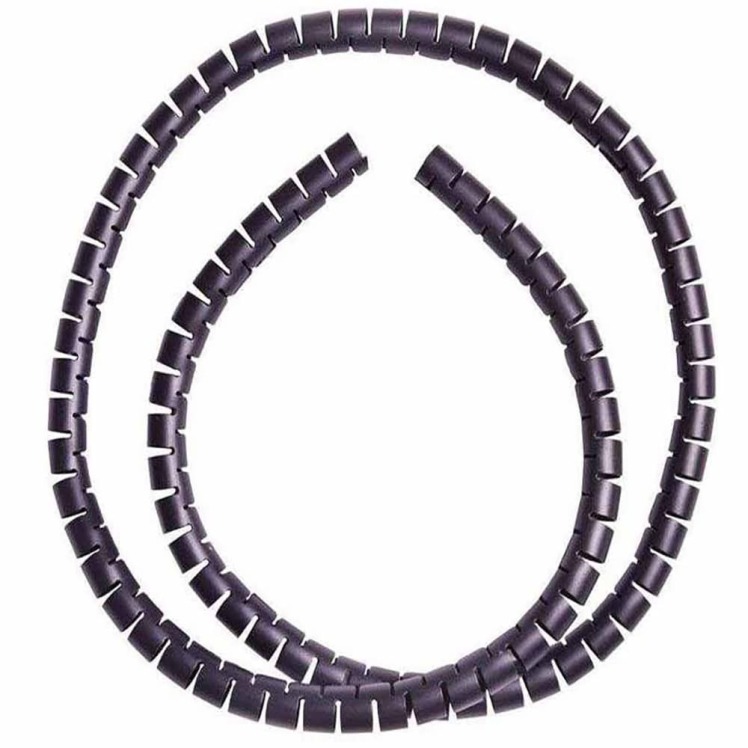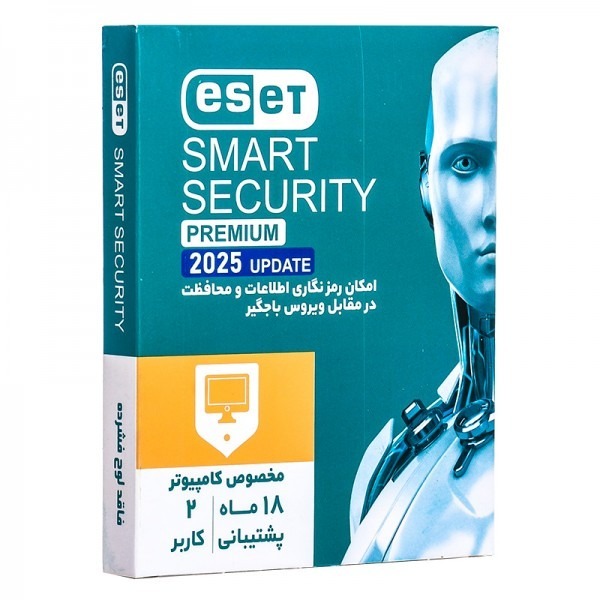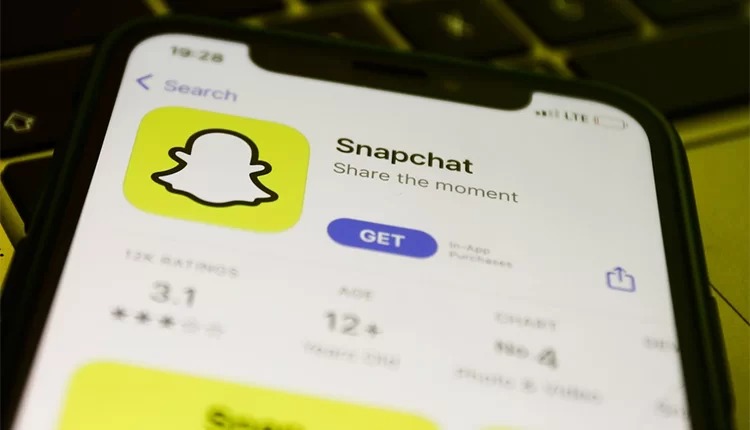
اموزش نصب اسنپ چت
قبل از شروع آموزش اسنپ چت، لازمست برنامه را از پلیاستور دانلود کنید. اگر هنوز به این کار اقدام نکرده اید، بر روی لینک زیر کلیک کنید:
توجه داشته باشید که در تمام مراحل نصب اسنپ چت لازمست وی.پی.ان خود را روشن نگه دارید.
- بعد از راه اندازی اسنپ چت، برنامه را باز کنید.
- برای درست کردن اسنپ چت جدید لازمست بر روی Sign Up کلیک کنید. انتخاب گزینه Log in برای کسانیست که پیش از این حساب اسنپ چت ساختهاند و در حال حاضر اطلاعات حساب خود را بخاطر دارند.
- بعد از این از شما خواسته میشود که در قسمت First Name نام کوچک و در بخش Last Name نام خانوادگی خود را وارد کنید.
- بعد از اینکه اطلاعات خود را وارد کردید، بر روی Sign Up & Accept ضربه بزنید.
- سپس از شما خواسته میشود که تاریخ تولد خود را در بخش Birthday به میلادی وارد کنید. به این دلیل این بخش را لازمست پرکنید که سن قانونی استفاده از این پلتفرم ۱۳ سال به بالاست و اگر سن شما کمتر بود اسنپ چت توصیه میکند که از برنامه SnapKidz استفاده کنید.
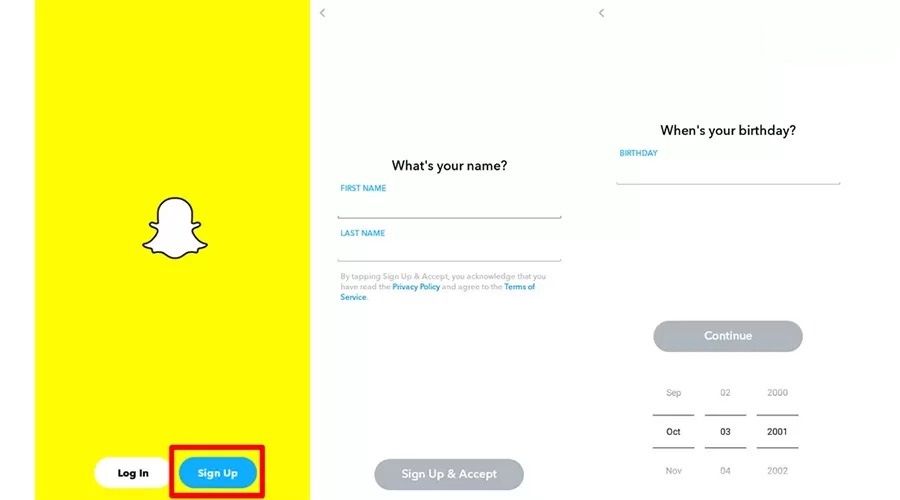
- بخش بعدی یوزرنیم است. در این بخش باید اسمی غیرتکراری را به عنوان آیدی در اسنپ چت انتخاب کنید. دوستانتان از طریق یوزرنیم میتوانند شما را پیدا کنند. این نام را نمیتوان تغییر داد، پس اسمی را انتخاب کنید که با نوع حساب شما مرتبط است.
- در ادامه لازمست یک پسوورد برای حساب اسنپ چت خود بسازید. بهترست که این رمز عبور حروف بزرگ و کوچک، اعداد و نمادها را شامل شود.
- سپس از شما خواسته میشود شماره موبایلی که بر روی دستگاه فعالست را وارد کنید.
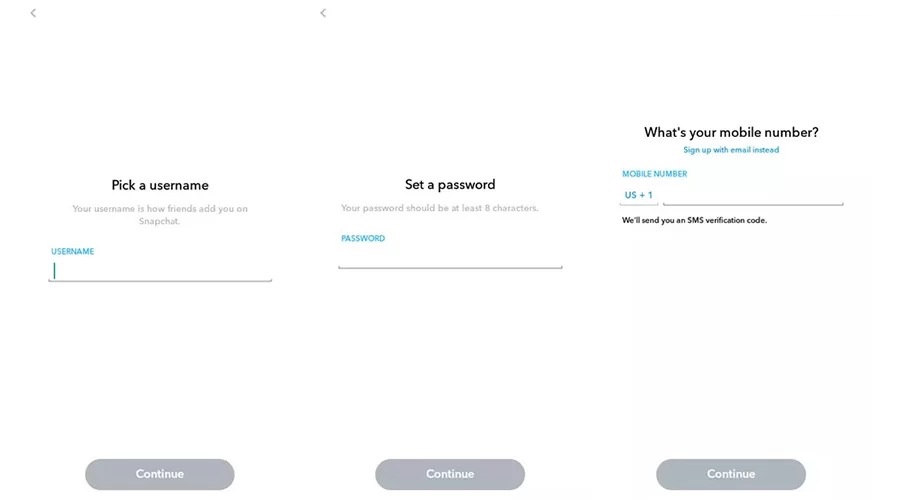
- در ادامه برای شما کد تاییدیه ۶ رقمی ارسال خواهد شد. آن را وارد باکس کرده و بر روی Continue ضربه بزنید.
- برای اینکه ثابت کنید ربات نیستید، لازمست تصاویر مورد نظر را پیدا کرده و در ادامه دوستان خود را به لیست مخاطبین اضافه کنید. میتوانید هم با کلیک بر روی Skip از این مرحله چشمپوشی کنید.
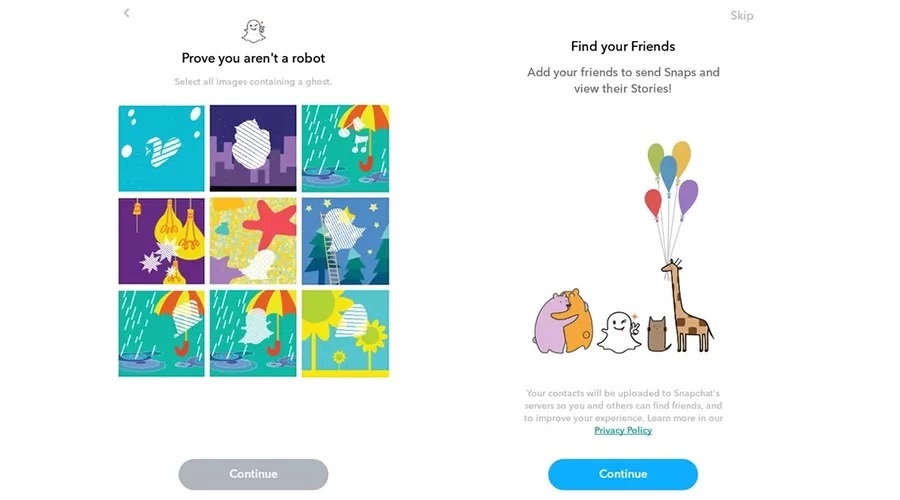
راه اندازی اسنپ چت
حال که دیگر مراحل اموزش اسنپ چت را با موفقیت پشت سر گذاشتهاید، بعد از ورود به اسنپ چت لازمست یک سری کارها را انجام دهید:
- اضافه کردن دوستان: اپلیکیشن در ادامه فعال سازی اسنپ چت لیستی از مخاطبین را نشان میدهد که در این برنامه فعال هستند. برای انتخاب هرکدام میتوانید خیلی راحت بر روی Add ضربه بزنید. میتوانید هم با کلیک بر روی Not Allow به برنامه اجازه دسترسی به مخاطبین را ندهید. اگر هم به دنبال شخصی هستید که در این لیست پیدا نمیشود، یوزرنیم آن را وارد کنید.
- ثبت اسنپ جدید: به هر عکس و فیلم گرفته شده در این برنامه اسنپ گفته میشود. از آنجاییکه هر اسنپ توسط دوربین گوشی گرفته میشود، بار اول لازمست که به برنامه اجازه دسترسی به دوربین را بدهید.
اگر میخواهید حریم خصوصی خود را در تنظیمات تغییر دهید راهنمایی زیر میتواند کمک کند:
- به صفحه پروفایل خود بروید و بر روی آیکون تنظیمات کلیک کنید
- به پایین بروید تا Privacy Cnotrol را پیدا کنید.
- چه کسی میتواند به من پیام دهد یا اینکه با من تماس بگیرد؟ (Who Can Contact Me)
- اعلانهای همه را ببینم یا تنها دوستانم را ؟ (Send Me Notification)
- چه کسی میتواند استوری من را ببیند؟ (Who Can View My Story)
- چه کسی در نقشه اسنپ چت میتواند لوکیشن من را ببیند؟ (Who Can See My Location)

شاید این مطلبو دوست داشته باشی: